excel2010打字打不出来的解决方法
发布时间:2017-03-23 16:51
相关话题
在Excel中经常需要录入数据,有时候录入数据时打不出字,这个时候就需要一点技巧来设置解决一下了。接下来是小编为大家带来的excel2010打字打不出来的解决方法,供大家参考。
excel2010打字打不出来的解决方法:
1.打开excel软件,随便输入一个数字比如123456.234,正常没设置的时候,是输入几位小数,就显示几位。在如下图箭头标示的地方,可以直接增加小数位数,一个是增加一个是减少,比如点击 减少小数位数 就会减少一位。

2.还有另一种设置小数位数显示的方法,就是直接点击右键就会出现 设置单元格格式 里面就有数字下面的数值选项。可以直接输入需要显示的小数位数。也是保留位数。与上一种方法一样,是四舍五入的。
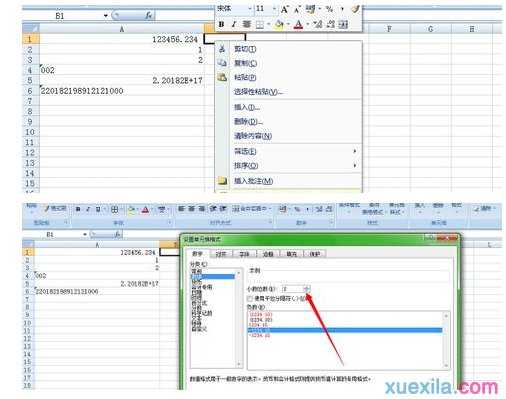
3.有时候输入完数字确定后,就会发现会变成一堆#号,这是因为输入框无法显示出全部内容。即输入内容超出当前输入框的显示。只要将输入框拉长即可。
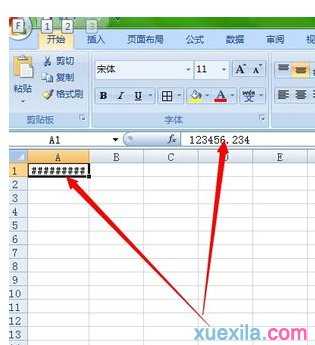
4.如果在输入框内输入002,那么保存后就会变为2,输入与显示的不一致。如图。
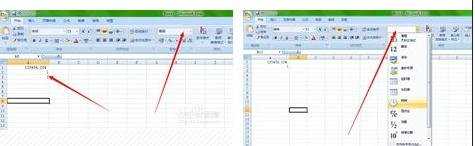
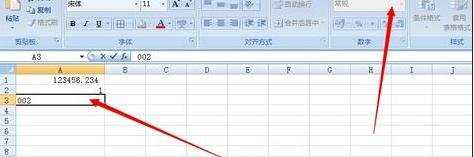
5.这时候,只需要先把要输入的框先选中,然后将其变为文本输入模式。即可。
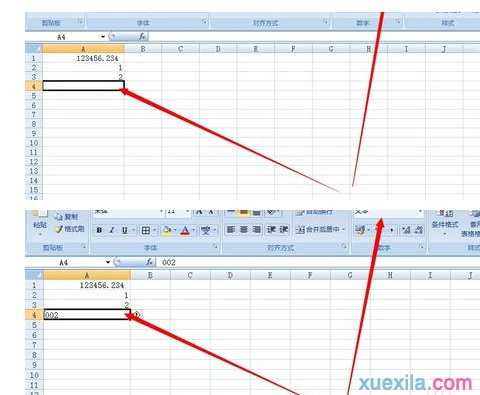
6.同理 在大多数时候输入身份证号码,就会出现输入确定后,变成乱码的情况,也是这个原因,只需要把需要输入身份证的框先都选中,变为文本模式即可。其实并不是乱码,只是在常规情况下,转为了科学计数法。
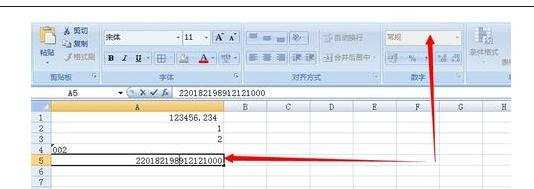
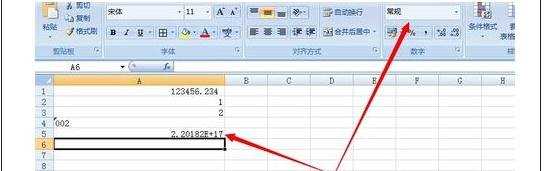
看了excel2010打字打不出来的解决方法还看了:
1.excel2010 无法打印的解决方法
2.excel2010 打印预览不显示的解决方法
3.在Excel 2010中不能输入斜杠的解决方法
4.Excel2010文件双击无法打不开解决方法
5.excel 2010 修复方法
6.不打开excel2010下直接打开帮助的方法
7.Excel2010打印表格纸张上显示不完整怎么办

excel2010打字打不出来的解决方法的评论条评论